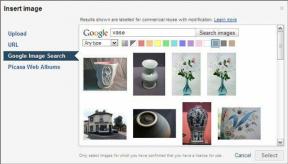Hur man återställer nätverksinställningar i Windows 11 – TechCult
Miscellanea / / July 14, 2023
Internetanslutningsproblem har länge varit en förbannelse för PC-användare. Om du har provat allt, som att kontrollera ditt modem och router, köra nätverksfelsökaren, uppdatera drivrutinerna och ge din PC en omstart, då kanske det är dags att återställa dina användarinställningar, i den här guiden kommer vi att berätta hur du återställer nätverksinställningar på Windows 11.

Hur man återställer nätverksinställningar i Windows 11
Genom att återställa nätverksinställningarna återställs alla ändringar som gjorts avsiktligt eller oavsiktligt till fabriksinställningarna. Den tar bort alla nätverksadaptrar på din enhet och deras inställningar. Här är stegen för att återställa nätverksinställningar på Windows 11. Om du vill återställa inställningarna för internetanslutningen på dina Windows 11-datorer, följ stegen nedan och åtgärda dina internetproblem.
Notera: Om du bestämmer dig för att återställa nätverksinställningarna på din enhet är det bättre att anteckna eventuella unika inställningar som du kan ha sparat tidigare.
1. Klick Start och klicka sedan inställningar.
2. Klicka på Nätverk & internet fliken på Navigering panel.
3. Klicka på Avancerade nätverksinställningar.
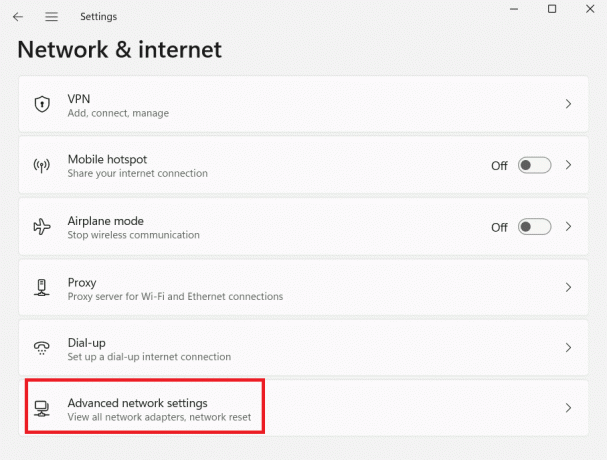
4. Under Fler inställningar, Klicka på Nätverksåterställning.

5. Klicka på Återställ nu knappen bredvid fältet Nätverksåterställning.

6. Klick Ja i popup-fönstret Nätverksåterställning.
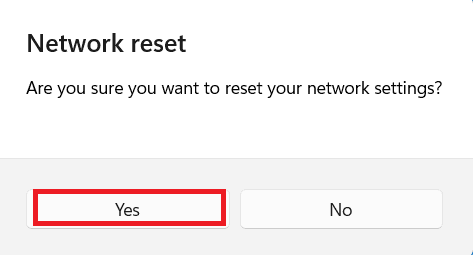
När återställningen är klar kommer Windows att be dig starta om enheten. Starta om enheten för att säkerställa att alla ändringar görs framgångsrikt.
Läs också: Hur man återställer nätverksinställningar på Windows 10
Vi hoppas att du efter att ha läst den här artikeln nu vet hur du återställer nätverksinställningar på din Windows 11-enhet. Om du har några frågor kan du ställa dem i kommentarsfältet. För fler teknikrelaterade tips, besök vår webbplats ofta.

Alex Craig
Alex drivs av en passion för teknik och spelinnehåll. Oavsett om det är genom att spela de senaste videospelen, hänga med i de senaste tekniska nyheterna eller engagera dig med andra likasinnade online, Alex kärlek till teknik och spel är tydlig i allt han gör.
Alex drivs av en passion för teknik och spelinnehåll. Oavsett om det är genom att spela de senaste videospelen, hänga med i de senaste tekniska nyheterna eller engagera dig med andra likasinnade online, Alex kärlek till teknik och spel är tydlig i allt han gör.